Συμπύκνωση και επιδιόρθωση μιας βάσης δεδομένων της Access 2013
Τι να ξέρετε
- Με τη βάση δεδομένων ανοιχτή στην Access, επιλέξτε Αρχείο > Κλείσε > Εργαλεία βάσης δεδομένων > Compact and Repair Database.
- Μεταβείτε στη βάση δεδομένων που θέλετε να συμπυκνώσετε και να επιδιορθώσετε. Επιλέγω Συμπαγής. Δώστε ένα όνομα για τη συμπιεσμένη βάση δεδομένων. Επιλέγω Αποθηκεύσετε.
- Βεβαιωθείτε ότι η συμπιεσμένη βάση δεδομένων λειτουργεί σωστά και, στη συνέχεια, διαγράψτε την αρχική βάση δεδομένων.
Στο περασμα του χρονου, Βάσεις δεδομένων Microsoft Access μεγαλώνουν σε μέγεθος και χρησιμοποιούν άσκοπα χώρο στο δίσκο, επομένως είναι καλή ιδέα να εκτελείτε περιοδικά το εργαλείο συμπαγούς και επισκευής βάσης δεδομένων για να διασφαλίζετε τη συνέπεια των δεδομένων σας. Δείτε πώς να το κάνετε χρησιμοποιώντας την Access για Microsoft 365, Access 2019, Access 2016, Access 2013 και Access 2010.
Πώς να συμπυκνώσετε και να επιδιορθώσετε μια βάση δεδομένων της Access
Πριν ξεκινήσετε, βεβαιωθείτε ότι έχετε ένα τρέχον αντίγραφο ασφαλείας της βάσης δεδομένων. Το Compact and repair είναι μια πολύ παρεμβατική λειτουργία βάσης δεδομένων και έχει τη δυνατότητα να προκαλέσει αποτυχία της βάσης δεδομένων. ο
Εάν η βάση δεδομένων βρίσκεται σε έναν κοινόχρηστο φάκελο, δώστε εντολή σε άλλους χρήστες να κλείσουν τη βάση δεδομένων πριν συνεχίσετε. Για να εκτελέσετε το εργαλείο, πρέπει να είστε ο μόνος χρήστης με ανοιχτή τη βάση δεδομένων.
Επιλέγω Αρχείο και επιλέξτε Κλείσε εάν έχετε ανοιχτή μια βάση δεδομένων στο παράθυρο Access.
-
Επίλεξε το Εργαλεία βάσης δεδομένων αυτί.

-
Επιλέγω Compact and Repair Database στην ομάδα Εργαλεία.
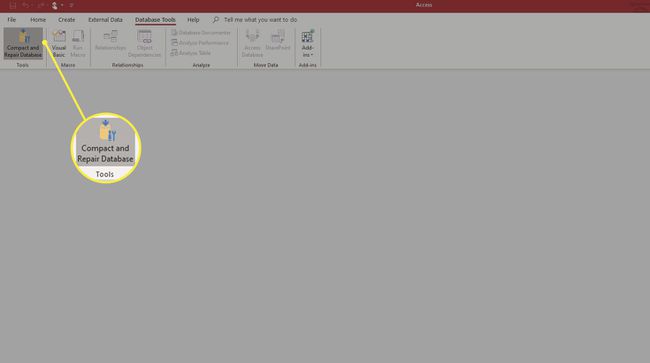
-
ο Βάση δεδομένων για συμπύκνωση από θα ανοίξει το παράθυρο διαλόγου. Μεταβείτε στη βάση δεδομένων που θέλετε να συμπυκνώσετε και να επιδιορθώσετε και, στη συνέχεια, επιλέξτε Συμπαγής.
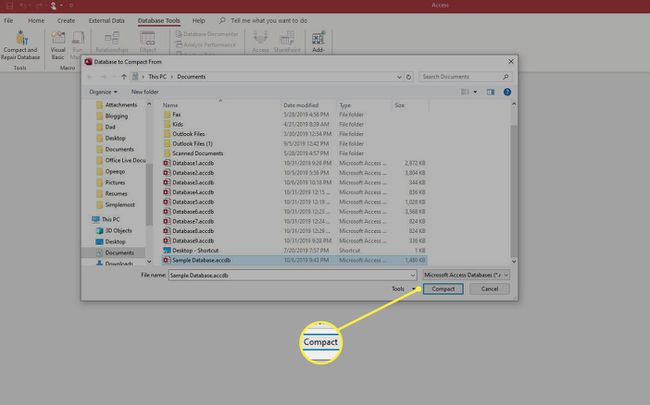
-
Δώστε ένα νέο όνομα για τη συμπιεσμένη βάση δεδομένων στο Συμπαγής βάση δεδομένων σε παράθυρο διαλόγου και, στη συνέχεια, επιλέξτε το Αποθηκεύσετε κουμπί.

Αφού επαληθεύσετε ότι η συμπιεσμένη βάση δεδομένων λειτουργεί σωστά, διαγράψτε την αρχική βάση δεδομένων και μετονομάστε τη συμπιεσμένη βάση δεδομένων με το όνομα της αρχικής βάσης δεδομένων. (Αυτό το βήμα είναι προαιρετικό.)
Να θυμάστε ότι το compact and repair δημιουργεί ένα νέο αρχείο βάσης δεδομένων. Επομένως, τυχόν δικαιώματα αρχείου NTFS που εφαρμόσατε στην αρχική βάση δεδομένων δεν θα ισχύουν για τη συμπιεσμένη βάση δεδομένων. Είναι καλύτερο να το χρησιμοποιήσετε ασφάλεια σε επίπεδο χρήστη αντί για δικαιώματα NTFS για αυτόν τον λόγο.
Δεν είναι κακή ιδέα να προγραμματίζετε τη δημιουργία αντιγράφων ασφαλείας και τις εργασίες συμπαγούς/επισκευής σε τακτική βάση. Αυτή είναι μια εξαιρετική δραστηριότητα για να προγραμματίσετε τα σχέδια συντήρησης διαχείρισης της βάσης δεδομένων σας.
Γιατί Compact and Repair Access Databases;
Η περιοδική συμπύκνωση και επιδιόρθωση βάσεων δεδομένων της Access είναι απαραίτητη για δύο λόγους.
Πρώτον, τα αρχεία βάσης δεδομένων της Access μεγαλώνουν σε μέγεθος με την πάροδο του χρόνου. Μέρος αυτής της αύξησης μπορεί να οφείλεται σε νέα δεδομένα που προστέθηκαν στη βάση δεδομένων, αλλά μια άλλη ανάπτυξη προέρχεται από προσωρινά αντικείμενα που δημιουργούνται από τη βάση δεδομένων και από αχρησιμοποίητο χώρο από διαγραμμένα αντικείμενα. Η συμπύκνωση της βάσης δεδομένων ανακτά αυτόν τον χώρο.
Δεύτερον, τα αρχεία βάσης δεδομένων μπορεί να καταστραφούν, ιδιαίτερα εκείνα τα αρχεία στα οποία έχουν πρόσβαση πολλοί χρήστες μέσω μιας κοινόχρηστης σύνδεσης δικτύου. Η επιδιόρθωση της βάσης δεδομένων διορθώνει ζητήματα καταστροφής της βάσης δεδομένων, επιτρέποντας τη συνεχή χρήση, διατηρώντας παράλληλα την ακεραιότητα της βάσης δεδομένων.
